Parandage Adobe CEF Helper.exe, mis põhjustab Windowsi arvutis suurt protsessori kasutust
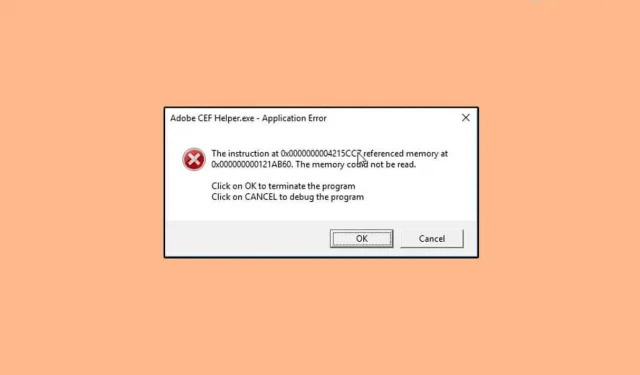
Kui te pole Adobe CEF Helper.exe-ga tuttav, on see protsess, mis aitab Creative Cloudi töölauarakenduse komponente renderdada. Nii õpilased kui ka professionaalid kasutavad Adobe Creative Cloudi tooteid filmitegemiseks, fotograafiaks, disainimiseks ja muuks. Adobe Creative Cloudi toodete kasutajate sõnul põhjustab Adobe CEF Helper.exe protsess operatsioonisüsteemis Windows 11 suurt CPU kasutust.
Adobe CEF Helper on Adobe Creative Cloudi töölauarakenduste nõuetekohaseks toimimiseks vajalik teenus. Paljud kasutajad on aga selle teenusega kokku puutunud probleemidega, mille tõttu nende arvuti aeglustub. Kui olete ka märganud, et Adobe CEF Helper.exe põhjustab Windows 11-s suurt protsessori kasutust, aitab see artikkel teil probleemi lahendada.
Parandage Adobe CEF Helper.exe, mis põhjustab Windowsis suurt protsessori kasutust
Siin on mõned tõrkeotsingu sammud, mis aitavad teil parandada Adobe CEF Helper.exe protsessist põhjustatud suurt protsessori kasutust operatsioonisüsteemis Windows 10/11.
Värskendage Windowsi
Kui teil tekib see probleem, peaksite esmalt proovima Windowsi värskendada. Paljud kasutajad ütlevad, et neil tekkis see probleem ootel olevate värskenduste tõttu ja probleem lahendati pärast Windowsi värskendust. Peaksite proovima Windowsi värskendada ja seejärel kontrollima, kas probleem püsib või mitte. Windowsi värskendamiseks toimige järgmiselt.
- Kõigepealt avage arvutis rakendus Seaded . Selleks võite vajutada klahvikombinatsiooni Windows + I. Või võite otsida menüüst Start ” Sätted ” ja vajutada ” Enter” , et avada rakendus Seaded .
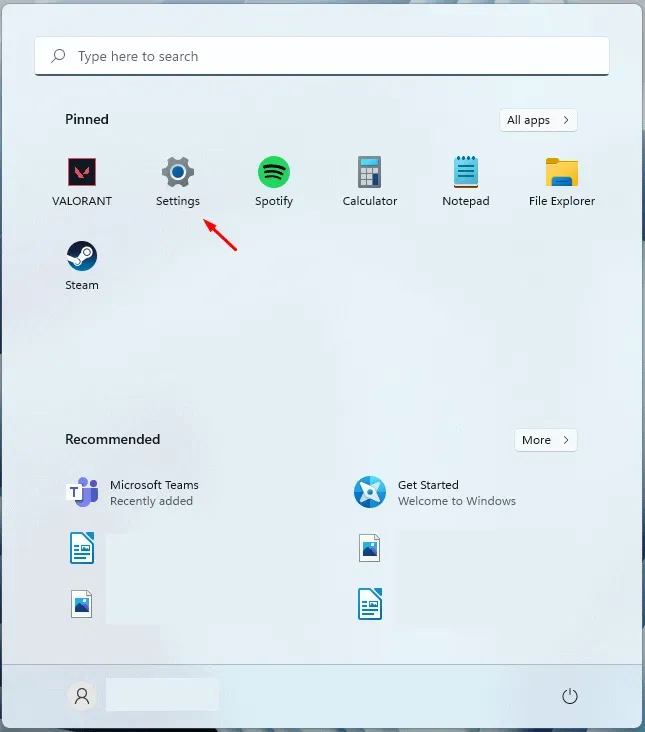
- Navigeerige rakenduse Seaded vasakpoolsel külgribal jaotisesse Windows Update .
- Nüüd paremklõpsake “Otsi värskendusi” . Kui klõpsate nupul Otsi värskendusi , hakkab rakendus Seaded teie arvutit värskendusi otsima.
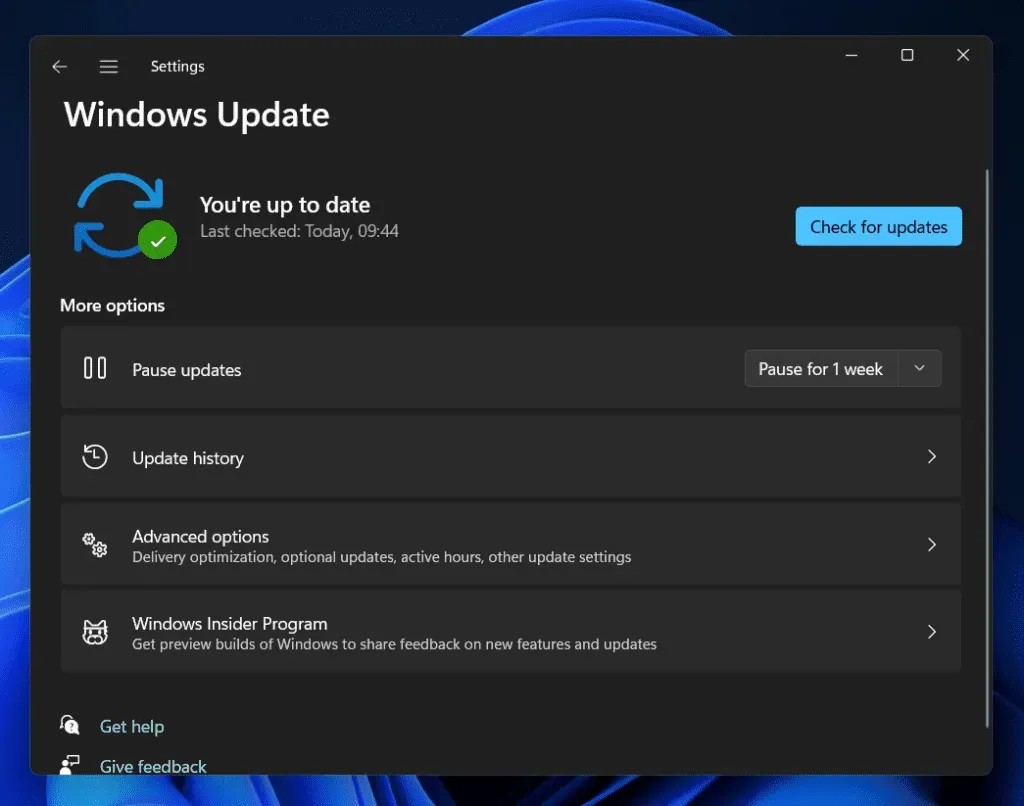
- Kui rakendus Seaded on kõik värskendused leidnud, laadige need alla ja installige need oma arvutisse.
- Pärast värskenduste installimist arvutisse taaskäivitage see.
Pärast arvuti värskendamise lõpetamist ei tohiks te Windows 11-s oleva Adobe CEF Helper.exe tõttu enam palju protsessorit kasutada.
Keela viirusetõrje
Paljudel juhtudel võib probleemi põhjuseks olla ka teie arvutis olev kolmanda osapoole viirusetõrje. Kui kasutate oma arvutis kolmanda osapoole viirusetõrjet, peaksite proovima selle keelata ja kontrollima, kas probleem on lahendatud või mitte. Kui viirusetõrje keelamine ei lahendanud probleemi, proovige see ajutiselt desinstallida.
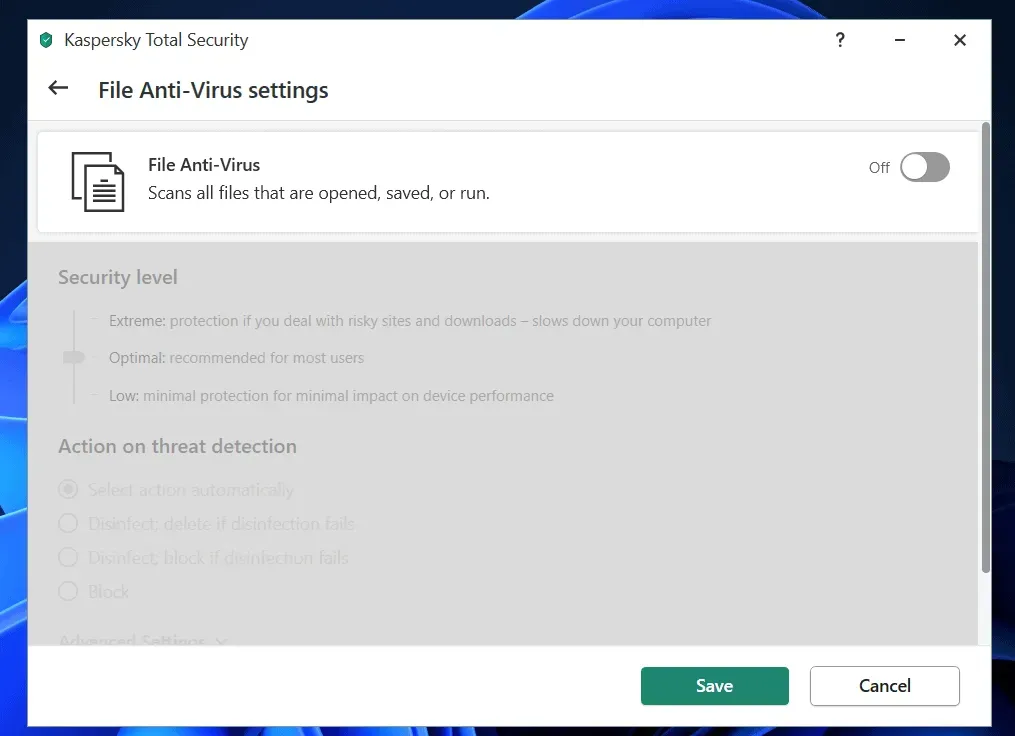
Eemaldage arvutist viirusetõrje ja kontrollige, kas Adobe CEF Helper.exe põhjustab Windows 11-s suurt protsessori kasutust või mitte. Kui see ei põhjusta suurt CPU kasutust, on tõenäoliselt süüdi teie arvutis olev kolmanda osapoole viirusetõrje. Kui aga probleem püsib endiselt silmitsi, ilmneb see mõnel muul põhjusel, mitte arvutisse installitud kolmanda osapoole viirusetõrje tõttu.
Käivitage SFC Scan
SFC-skannimise käivitamine on veel üks lahendus, mille abil saate proovida probleemi lahendada. Adobe CEF Helper.exe võib rikutud süsteemifailide tõttu olla Windows 11 kõrge protsessori kasutamise põhjuseks. Saate käivitada SFC-skanni, et parandada süsteemifailide rikumisest põhjustatud probleeme. Selleks järgige alltoodud samme.
- Avage menüü Start , vajutades Windowsi klahvi . Otsige menüüst Start üles CMD. Paremklõpsake käsuviip ja valige Käivita administraatorina.
- Sisestage käsureale sfc /scannow ja vajutage arvuti skannimiseks SFC-ga sisestusklahvi .
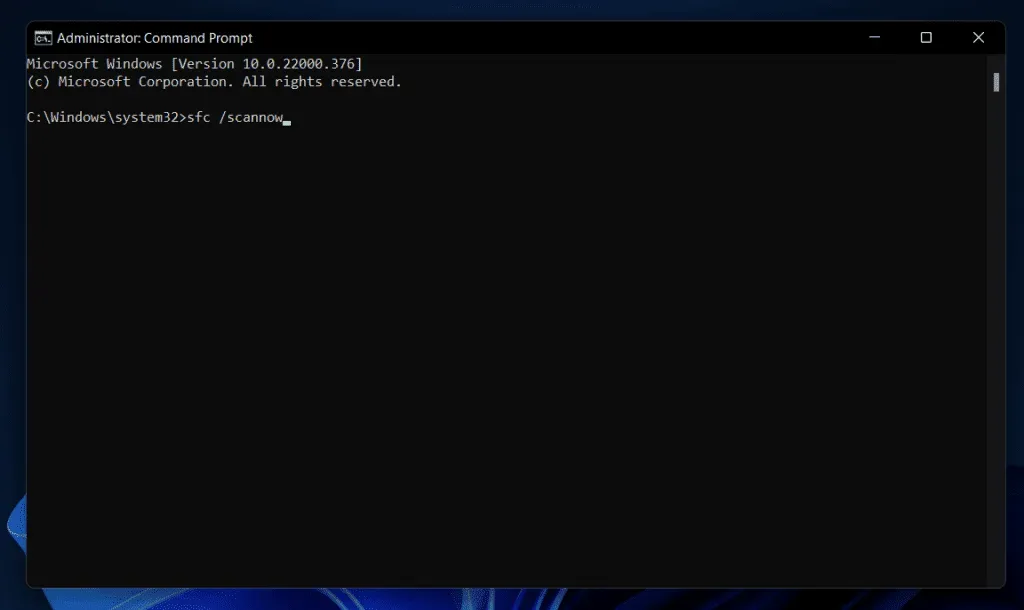
- Oodake, kuni protsess on lõpule viidud, seejärel sulgege käsuviip ja taaskäivitage arvuti.
Adobe CEF Assistant desinstallimine
Kui teil on endiselt probleem, võite proovida Adobe CEF Helperit. Soovitame seda programmi mitte desinstallida, kuid kui teil tekib sellega probleeme ja kui te seda programmi ei vaja, võite jätkata programmi desinstallimist. Adobe CEF Helperi desinstallimiseks toimige järgmiselt.
- Avage oma arvutis File Explorer , vajutades klahvikombinatsiooni Windows + E.
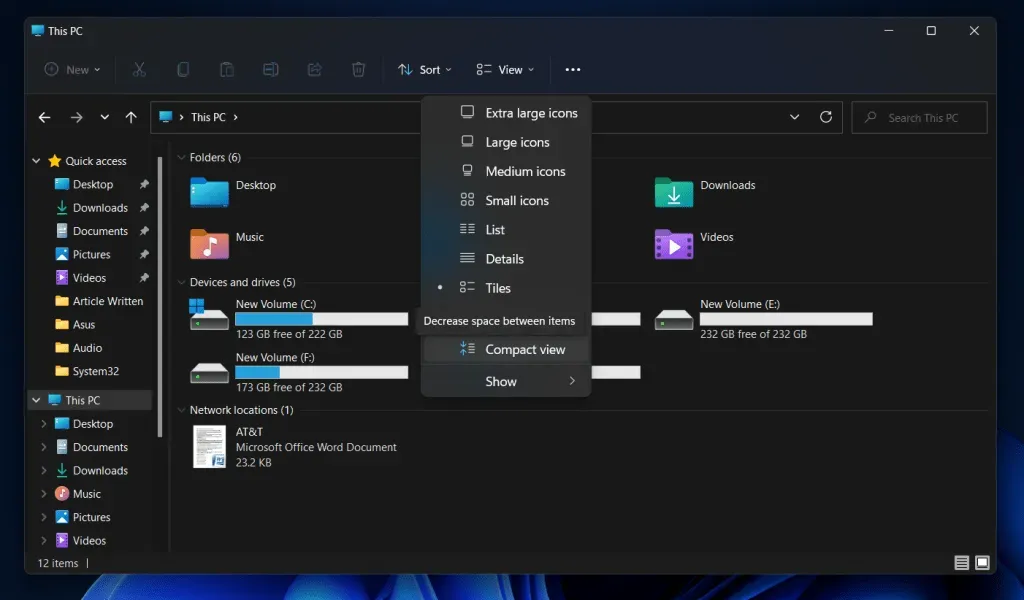
- Navigeerige File Exploreris järgmisse asukohta:
- C\:Programmifailid>Adobe Systems>Adobe CEF Helper või Adobe Creative Cloud>Adobe CEF Helper_uninstall.exe
Märge. Pange tähele, et aadress võib olla kas Adobe CEF Helper või Adobe Creative Cloud, nii et peate seda kontrollima.
- Topeltklõpsake siin käivitatavat faili ja Adobe CEF Helper eemaldatakse teie süsteemist.
Järeldus
Kui teie arvutis on Adobe CEF Helper.exe tõttu palju protsessorit, aitab see artikkel teil probleemi lahendada. Oleme arutanud mõningaid tõrkeotsingu samme sellest protsessist põhjustatud suure protsessori kasutamisega seotud probleemide lahendamiseks.


Lisa kommentaar